في هذه المقالة، سنوضح كيفية إضافة نص إلى صورة باستخدام برنامج سكريبوس (Scribus)، بحيث يبدو النص وكأنه جزء لا يتجزأ من الصورة نفسها. سنتناول الخطوات الأساسية والمتقدمة لتحقيق هذا التأثير، مع التركيز على تنظيم العمل باستخدام الطبقات وإجراء بعض العمليات الحسابية البسيطة.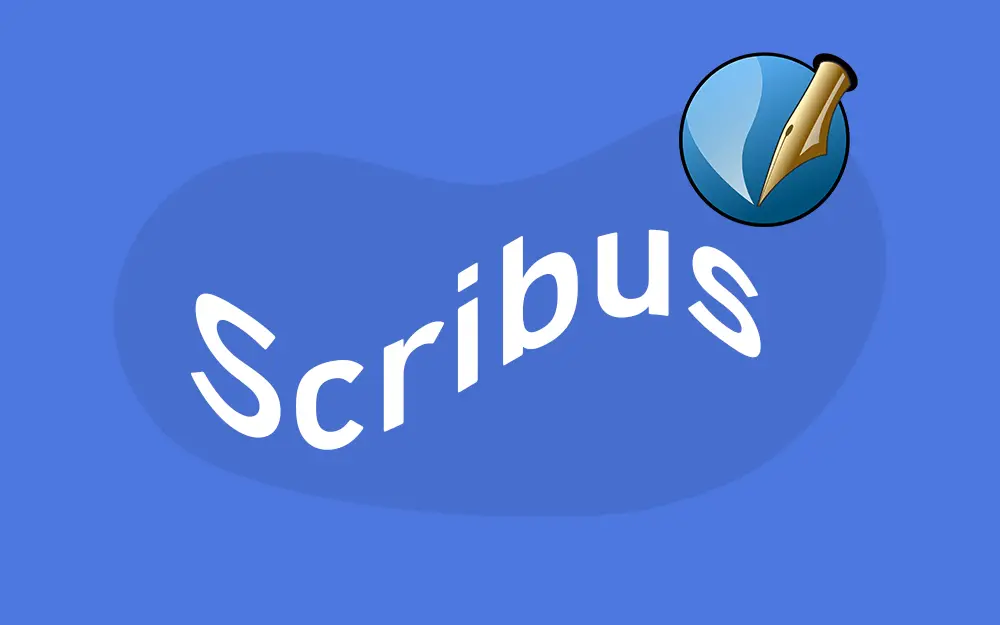
الإعداد
قبل البدء، تأكد من أنك على دراية بأساسيات برنامج سكريبوس، مثل إنشاء إطارات الصور والنصوص، وإدخال وتعديل النصوص، بالإضافة إلى فهم كيفية التعامل مع الطبقات وإجراء بعض العمليات الحسابية البسيطة.
اختيار الصورة
أهمية اختيار الصورة المناسبة
- الفرق الواضح بين الخلفية والعناصر الأمامية: يجب أن تحتوي الصورة على تباين جيد بين الخلفية والعناصر الأمامية لتسهيل وضع النص.
- مساحة كافية للنص: تأكد من وجود مساحة كافية داخل الصورة لوضع النص دون أن يبدو غير متناسق.
- وضوح الخلفية: يفضل أن تكون الخلفية غير مزدحمة لتسهيل قراءة النص.
مثال على صورة مناسبة
في هذا الدليل، سنستخدم صورة بسيطة تحتوي على عناصر واضحة ومساحة مناسبة لوضع النص.

اختيار الخط
اختيار نوع الخط المناسب يلعب دورًا كبيرًا في التأثير العام للنص داخل الصورة. في مثالنا، سنستخدم خط Lobster الذي يعطي إحساسًا بالاسترخاء ويتناسب مع موضوع العطلة على الشاطئ.

إعداد مستند سكريبوس
- فتح سكريبوس: قم بفتح برنامج سكريبوس وأنشئ مستندًا جديدًا بالاتجاه الأفقي (Landscape).
- حجم الصفحة: اختر قياسي مثل A4 أو Letter حسب الحاجة.
- إطار الصورة:
- أنشئ إطار صورة يغطي معظم الصفحة.
- ضع الصورة التي اخترتها داخل الإطار وقم بتعديل حجمها بما يتناسب مع التصميم.
تدوين القيم الأساسية
قبل المتابعة، قم بتدوين القيم التالية من نافذة الخصائص (Properties):
- X-Pos: موقع الصورة في المحور الأفقي (سميها “XB”).
- Y-Pos: موقع الصورة في المحور الرأسي (سميها “YB”).
- X-Scale و Y-Scale: نسب التكبير/التصغير للصورة (سميها “SC”).
إدارة الطبقات
تنظيم العمل باستخدام الطبقات يسهل عملية التصميم والتحرير لاحقًا.
- فتح نافذة الطبقات:
- اختر قائمة Windows ثم Layers لفتح نافذة الطبقات.
- إنشاء طبقات جديدة:
- اضغط على زر + لإنشاء طبقة جديدة وسمها “نص”.
- اضغط على زر + مرة أخرى لإنشاء طبقة أخرى وسمها “تراكب”.
- تحديد الطبقات:
- تأكد من تحديد طبقة “نص” لإضافة النص إليها.
إضافة النص
- إنشاء إطار نصي:
- أنشئ إطار نصي داخل طبقة “نص”.
- إدخال النص:
- أدخل النص الذي ترغب في إضافته.
- تأكد من تداخل النص مع صورة الكأس الزجاجي كما في الشكل التالي:

- تعديل النص:
- قم بتدوير النص وتغيير حجمه ليناسب التصميم.
- لا تقلق بشأن الدقة في هذه المرحلة، حيث يمكنك التعديل لاحقًا.
عملية التتبّع
لجعل النص يبدو كأنه جزء من الصورة، سنقوم بتتبع حافة عنصر معين في الصورة.
- إخفاء طبقة النص:
- انقر على مربع الاختيار بجانب طبقة “نص” في نافذة الطبقات لجعلها غير مرئية.
- تحديد طبقة التراكب:
- اختر طبقة “تراكب” لتحديدها.
- رسم منحنى بيزيه:
- اختر Insert > Bezier Curve.
- ارسم خطًا تقريبًا حول حافة الكأس الزجاجي.
- لا حاجة لدقة عالية في هذه المرحلة.
- تعديل الخط:
- انتقل إلى تبويب Line في نافذة الخصائص.
- غيّر عرض الخط إلى Hairline.
- تحرير العقد:
- انقر نقرًا مزدوجًا على الخط لفتح محرر العقد.
- أغلق المنحنى باستخدام أيقونة “Close this Bezier Curve”.
- قم بسحب نقاط التحكم لجعل المنحنى يلتقي بشكل أفضل مع حافة الصورة.
- إنهاء التحرير:
- اضغط على “إنهاء التحرير” لمعاينة الشكل النهائي.
إنشاء التراكب
- إعادة عرض الصفحة:
- اختر View > Zoom > 100% لمعاينة الصفحة كاملة.
- تعديل لون الخط:
- حدد الشكل المرسوم.
- في تبويب Line Colour، اختر None لجعل الخط غير مرئي.
- تحويل الشكل إلى إطار صورة:
- انقر بزر الفأرة الأيمن على الشكل واختر Convert to > Image Frame.
- استيراد صورة التراكب:
- انقر بزر الفأرة الأيمن على إطار الصورة الجديد واختر Get Image.
- حدد صورة التراكب التي ترغب في استخدامها.
- تعديل موقع وصورة التراكب:
- انتقل إلى تبويب X و Y و Z في نافذة الخصائص.
- قم بطرح قيم X-Pos و Y-Pos للصورة الخلفية من قيم التراكب.
- تأكد من تحديد Free Scaling وأدخل قيمة SC في حقول X-Scale و Y-Scale.
- أدخل نتائج الطرح في حقول X-Pos و Y-Pos.
- إعادة إظهار طبقة النص:
- انقر على مربع الاختيار بجانب طبقة “نص” في نافذة الطبقات لجعلها مرئية مرة أخرى.
ملاحظة: إذا كنت ترى خطًا داكنًا حول الكأس الزجاجي، فهذا ناتج عن إطار الصورة ولا يظهر في وضع المعاينة.
المزيد من المعلومات

فيما يلي إرشادات تفصيلية حول كيفية وضع نص داخل صورة باستخدام برنامج Scribus، الذي يُعتبر أحد أفضل برامج النشر المجانية ومفتوحة المصدر:
قبل البدء، تأكد من أنك قد قمت بتثبيت Scribus على جهاز الكمبيوتر الخاص بك. يمكنك تنزيل البرنامج من موقعه الرسمي.
- فتح Scribus:
- قم بتشغيل برنامج Scribus على جهاز الكمبيوتر الخاص بك.
- إنشاء مشروع جديد:
- ابدأ مشروعًا جديدًا عند فتح البرنامج. يمكنك اختيار حجم الصفحة والتخطيط الذي يناسب احتياجاتك.
- إضافة صورة:
- انتقل إلى قائمة “إدراج”، ثم اختر “صورة” أو “إطار الصورة”، حسب الإصدار الذي تستخدمه.
- تحديد الصورة:
- حدد الصورة التي تريد إضافتها إلى المشروع.
- إعداد إطار الصورة:
- اختر أداة “إطار الصورة” وقم برسم إطار حول الصورة على الصفحة. ستظهر الصورة داخل هذا الإطار.
- إضافة نص:
- انتقل إلى قائمة “إدراج”، ثم اختر “نص” أو “إطار النص”.
- إعداد إطار النص:
- اختر أداة “إطار النص” وقم برسم إطار حيث ترغب في وضع النص.
- كتابة النص:
- قم بكتابة أو لصق النص داخل إطار النص الذي قمت بإنشائه.
- تنسيق النص:
- استخدم أدوات التنسيق في Scribus لتغيير حجم ونمط الخطوط ولون النص وأي تنسيق آخر تحتاجه.
- تغليف النص حول الصورة:
- انتقل إلى أدوات تنسيق النص واختر “تغليف النص حول الصورة” إذا كنت ترغب في تنسيق النص حول الصورة.
- حفظ المشروع:
- لا تنسى حفظ مشروعك بانتظام أثناء العمل.
- مراجعة النتيجة:
- قم بمراجعة الصفحة للتأكد من أن النص قد تم وضعه بشكل صحيح داخل إطار الصورة.
- تنظيم الطبقات:
- استخدم ميزة الطبقات في Scribus لتنظيم عناصر المشروع. يمكنك وضع الصور والنصوص في طبقات منفصلة لتسهيل التحكم في ترتيبها.
- تعيين الخلفية:
- إذا كنت ترغب في تعيين صورة كخلفية للصفحة بأكملها، اختر “إدراج” ثم “صورة كخلفية” لإضافة صورة وخلق تأثير جذاب.
- استخدام الألوان بحذر:
- انتبه إلى استخدام الألوان. تأكد من أن لون النص يتناسب ويتناسق مع ألوان الصورة لضمان قراءة سهلة وجذابة.
- التجزئة والهيكلة:
- قسّم النص إلى فقرات واستخدم الترويسة والتذييل بشكل مناسب. هذا يجعل الصفحة أكثر هيكلة وجاذبية للقارئ.
- تجنب الإكثار:
- تجنب إشباع الصفحة بالنصوص والصور. استخدم الفراغ السلبي بحذر لتجنب الإحساس بالازدحام وجعل المحتوى أكثر فاعلية.
- تجنب تشويه الصورة:
- عند تغيير حجم الصورة داخل إطارها، احرص على الحفاظ على نسب الأبعاد الأصلية لتجنب تشويه الصورة.
- التحقق من الطباعة المسبقة:
- قم بعرض المشروع باستخدام خاصية “عرض الطباعة المسبقة” للتحقق من كيف ستظهر الصفحة عند الطباعة، مما يساعدك في تجنب أي مشاكل غير متوقعة.
- الاستماع للتغذية الراجعة:
- اطلب رأياً من زملائك أو من يملكون خبرة في التصميم للحصول على تغذية راجعة. قد يقدمون لك آراء قيمة حول تحسينات يمكن إجراؤها.
باستخدام هذه النصائح والخطوات، ستكون قادرًا على الاستفادة القصوى من إمكانيات Scribus وإنشاء مشروع نشر مذهل يجمع بين النصوص والصور بشكل متقن وجذاب.
الخلاصة

في ختام هذا الاستعراض الشامل حول كيفية وضع النص داخل الصور باستخدام برنامج Scribus، نجد أن هذا البرنامج يقدم أدوات فعّالة ومتقدمة لتحقيق تكامل مثالي بين النصوص والصور في تصميم الصفحات. تمثلت هذه العملية في مراعاة العديد من العناصر التصميمية والتقنية التي تجعل من إنشاء مشاريع نشر ذات جودة عالية أمرًا ممكنًا.
من خلال فهمك للخطوات الواردة أعلاه، يمكنك الآن استغلال إمكانيات Scribus بشكل كامل لتحقيق تنسيق متقن وجذاب للصفحات التي تجمع بين النصوص والصور بأسلوب إبداعي. تأكد من تنظيم المشروع بشكل جيد باستخدام الطبقات وتوجيه الانتباه إلى التفاصيل مثل التلوين والتهيئة الجمالية للنصوص.
مع توخي الحذر والابتكار، يمكنك إنشاء محتوى مرئي يتفوق على التوقعات ويتفاعل بفعالية مع جمهورك. تذكر دائمًا التحقق من النتائج بشكل دوري والبحث عن تغذية راجعة من زملائك أو محترفي التصميم لضمان تحسين عملك وتطوير مهاراتك في استخدام Scribus.
الخلاصة
لقد تعلمنا في هذه المقالة كيفية استخدام سكريبوس لوضع نص داخل صورة بشكل يجعل النص يبدو كجزء من الصورة نفسها. من خلال تنظيم العمل باستخدام الطبقات، وإجراء عمليات تتبّع دقيقة، يمكن تحقيق تأثيرات بصرية مميزة تناسب مختلف التصاميم. استخدم الأمثلة العملية كإلهام لتطبيق التقنية على مشاريعك الخاصة واستكشاف إمكانيات جديدة في تصميمك.
مصادر ومراجع

- موقع Scribus الرسمي:
- موقع Scribus: يحتوي على دليل المستخدم ومستندات الدعم التي قد تكون مفيدة لتعلم استخدام البرنامج.
- مجتمع Scribus:
- مجتمع Scribus على المنتديات: يمكنك العثور على معلومات إضافية والطلب عن المساعدة من المستخدمين الآخرين في هذا المجتمع.
- كتب عن Scribus:
- “Scribus 1.3.5: Beginner’s Guide” للكاتب Cedric Gemy: كتاب مفيد للمبتدئين لاستكشاف Scribus.
- مواقع التعليم عبر الإنترنت:
- LinkedIn Learning: تقدم دورات تعليمية حية ومسجلة حول Scribus وبرامج النشر المكتبي الأخرى.
- Udemy: قد تجد دورات على Udemy تُعنى بتعلم Scribus.
يرجى مراجعة هذه المصادر للحصول على مزيد من المعلومات حسب احتياجاتك وتفضيلاتك.